 2022-10-11 16:16:50
2022-10-11 16:16:50

大家在给pdf文件添加页面的时候,是不能直接在文档里面操作的,需要使用福昕阅读器才行,那么福昕阅读器添加pdf页面方法是什么?福昕pdf设置页边距方法是怎样的呢?下面就来说下。

2、点击“文件”中的“创建”;
3、选择“创建”中的“空白”;
4、然后就系统就为用户新建一个空白的页面。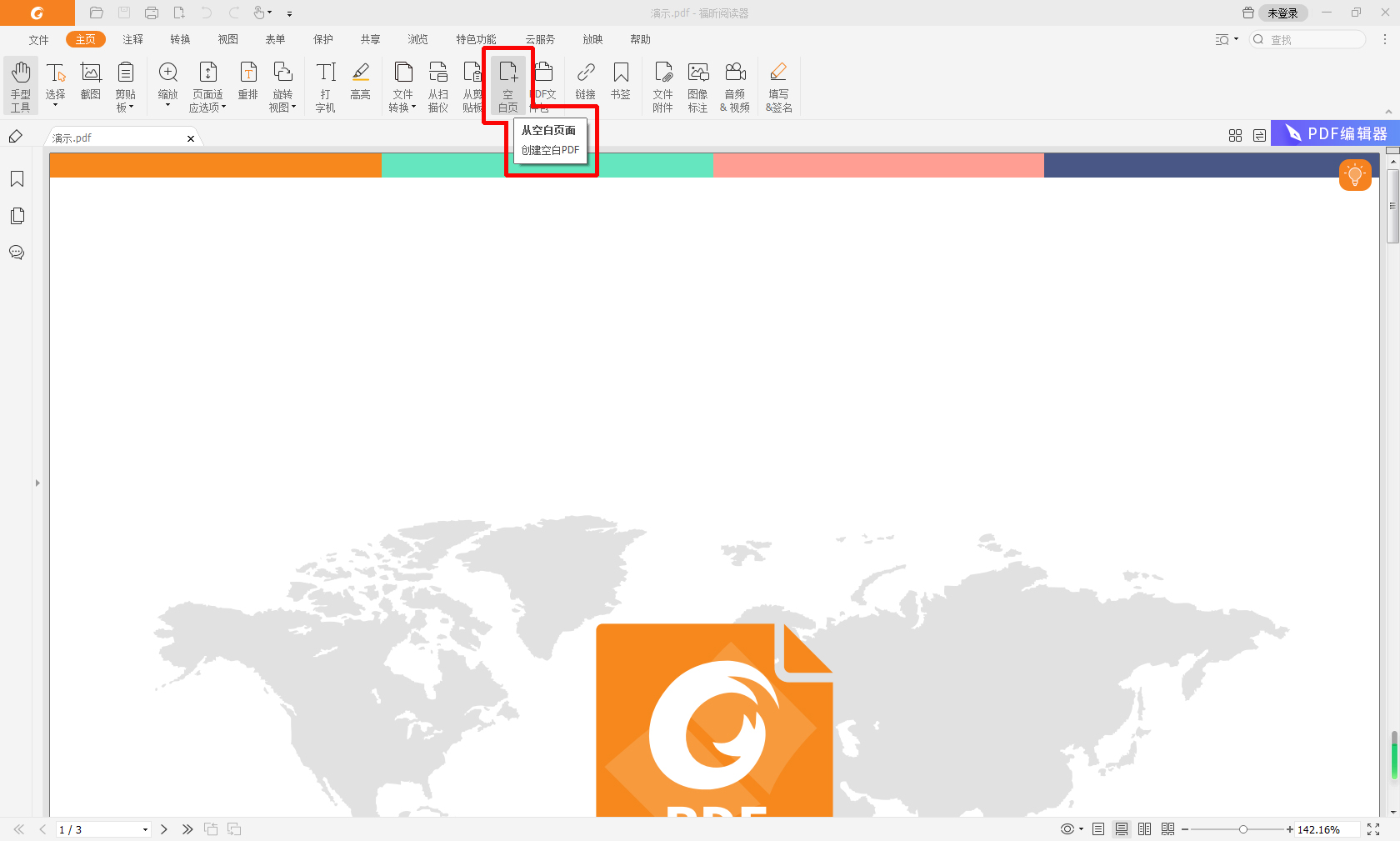
2、文档打开后,点击页面左上角的【文件】,再点击【打印】。
3、打开设置的弹窗后,选择虚拟打印机,然后打印处理区域选择【比例】,然后点击【自定义比例】,根据左侧人的预览,设置成合适的比例,点击【确定】,再保存修改边距后的文档即可。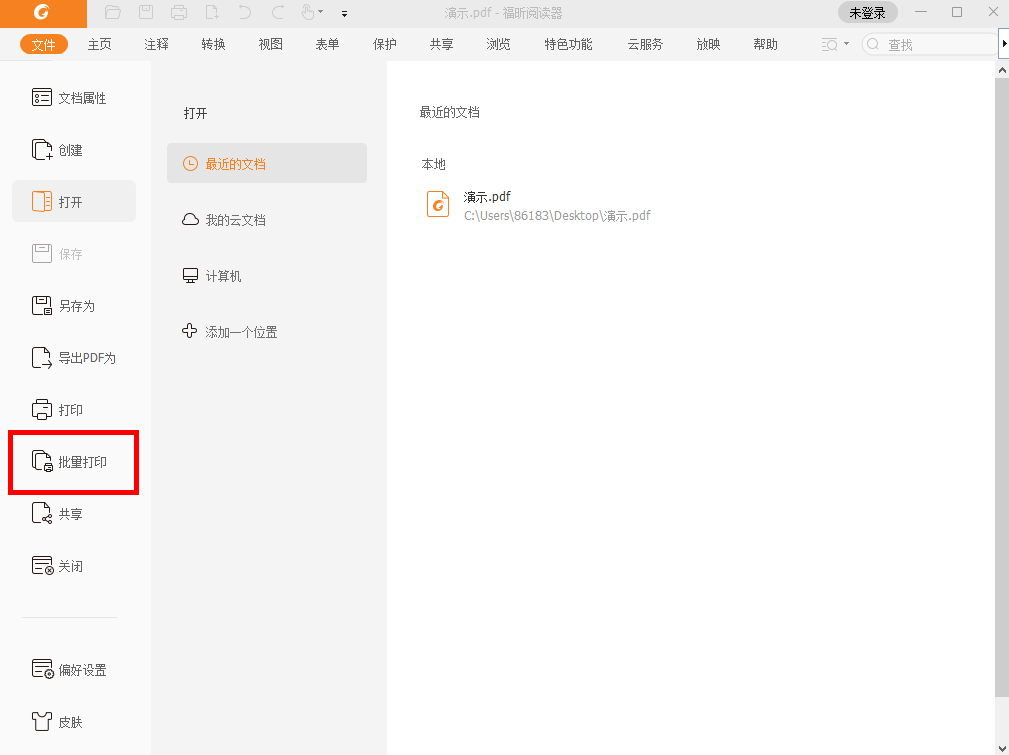
2、这个时候会出现批量打印的设置页面,我们需要选择打印机,然后点击【添加文件】,选择合适的添加方式,把需要打印的PDF文件导入进来。
3、设置打印份数、打印页面范围、方向、打印内容,全部设置完成后点击【确定】,然后就坐等文件打印完成就行了。
福昕阅读器添加pdf页面方法是什么?福昕阅读器添加pdf页面的方法是比较简单的,只需要新建一个空白页就可以了,大家还可以使用福昕pdf阅读器删除空白页。

福昕阅读器添加pdf页面方法是什么?
1、点击福昕pdf阅读器左上角的“文件”;2、点击“文件”中的“创建”;
3、选择“创建”中的“空白”;
4、然后就系统就为用户新建一个空白的页面。
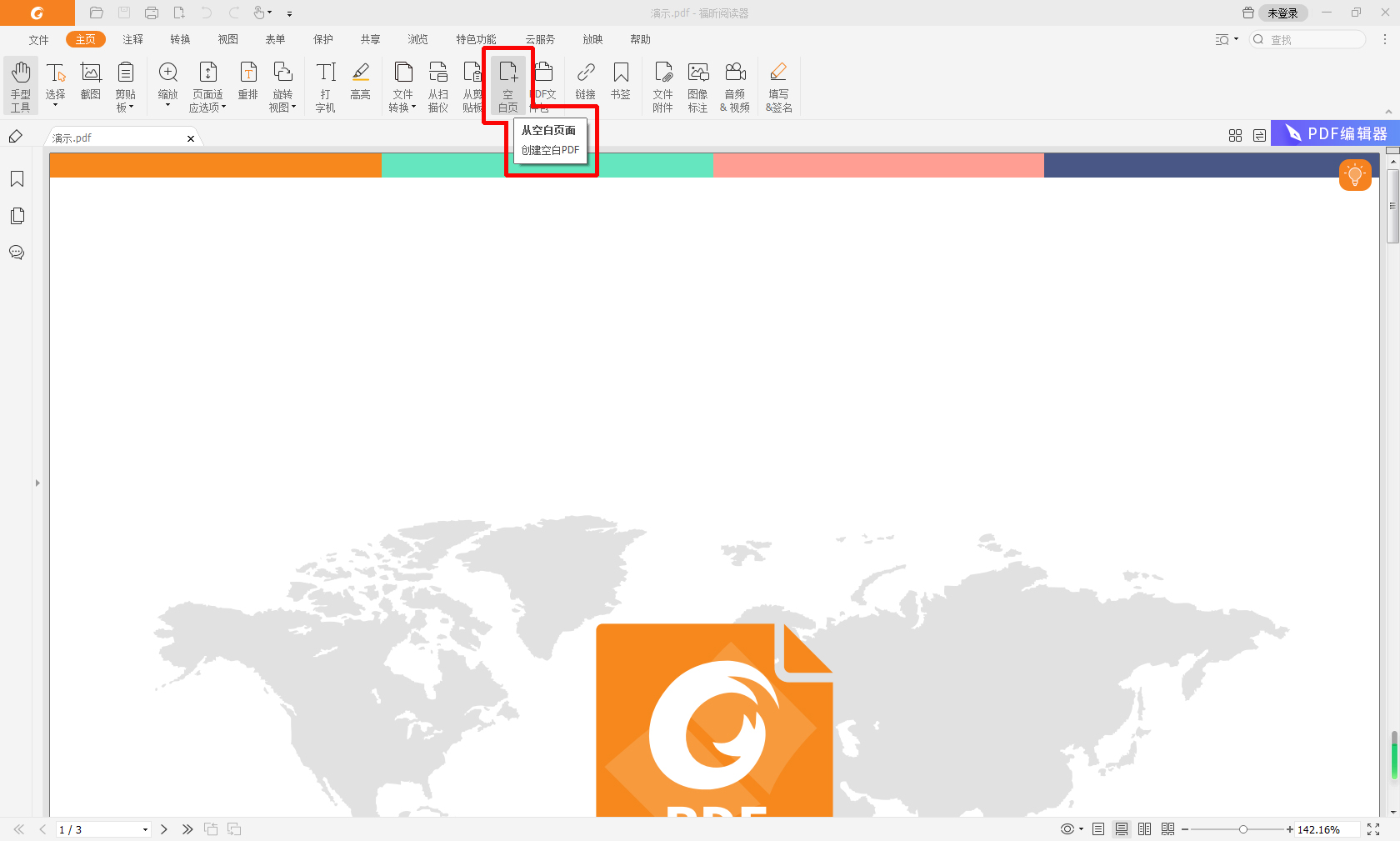
福昕pdf设置页边距方法
1、下载福昕pdf阅读器,下载完成后进行安装,然后打开软件,点击页面左侧的【打开文件】,把需要设置打印边距的PDF文档打开。2、文档打开后,点击页面左上角的【文件】,再点击【打印】。
3、打开设置的弹窗后,选择虚拟打印机,然后打印处理区域选择【比例】,然后点击【自定义比例】,根据左侧人的预览,设置成合适的比例,点击【确定】,再保存修改边距后的文档即可。
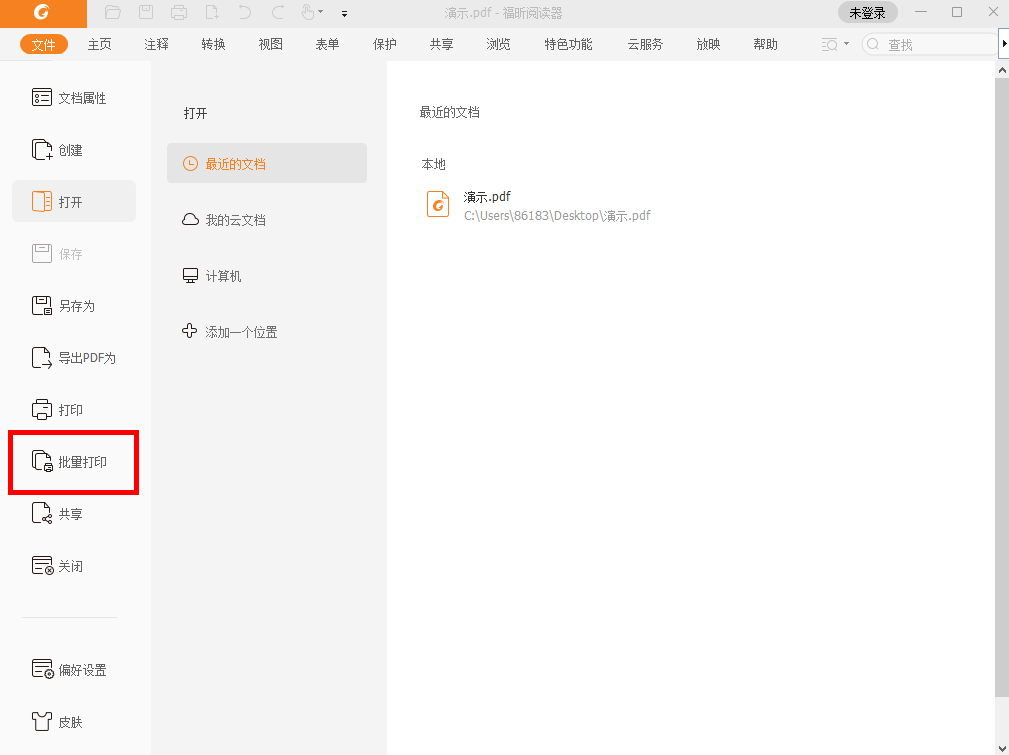
如何批量打印PDF文件?
1、首先我们需要下载福昕pdf阅读器,完成安装后打开软件,点击页面左上角的【文件】,选择【批量打印】。2、这个时候会出现批量打印的设置页面,我们需要选择打印机,然后点击【添加文件】,选择合适的添加方式,把需要打印的PDF文件导入进来。
3、设置打印份数、打印页面范围、方向、打印内容,全部设置完成后点击【确定】,然后就坐等文件打印完成就行了。
福昕阅读器添加pdf页面方法是什么?福昕阅读器添加pdf页面的方法是比较简单的,只需要新建一个空白页就可以了,大家还可以使用福昕pdf阅读器删除空白页。

 免费下载
免费下载

